修改windows画图的默认保存路径
部分Windows系统文件夹路径修改方法
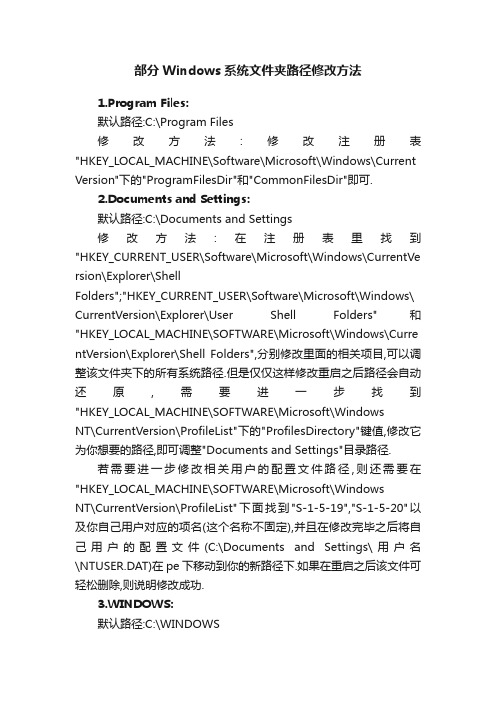
部分Windows系统文件夹路径修改方法1.Program Files:默认路径:C:\Program Files修改方法:修改注册表"HKEY_LOCAL_MACHINE\Software\Microsoft\Windows\Current Version"下的"ProgramFilesDir"和"CommonFilesDir"即可.2.Documents and Settings:默认路径:C:\Documents and Settings修改方法:在注册表里找到"HKEY_CURRENT_USER\Software\Microsoft\Windows\CurrentVe rsion\Explorer\ShellFolders";"HKEY_CURRENT_USER\Software\Microsoft\Windows\ CurrentVersion\Explorer\User Shell Folders"和"HKEY_LOCAL_MACHINE\SOFTWARE\Microsoft\Windows\Curre ntVersion\Explorer\Shell Folders",分别修改里面的相关项目,可以调整该文件夹下的所有系统路径.但是仅仅这样修改重启之后路径会自动还原,需要进一步找到"HKEY_LOCAL_MACHINE\SOFTWARE\Microsoft\WindowsNT\CurrentVersion\ProfileList"下的"ProfilesDirectory"键值,修改它为你想要的路径,即可调整"Documents and Settings"目录路径.若需要进一步修改相关用户的配置文件路径,则还需要在"HKEY_LOCAL_MACHINE\SOFTWARE\Microsoft\WindowsNT\CurrentVersion\ProfileList"下面找到"S-1-5-19","S-1-5-20"以及你自己用户对应的项名(这个名称不固定),并且在修改完毕之后将自己用户的配置文件(C:\Documents and Settings\用户名\NTUSER.DAT)在pe下移动到你的新路径下.如果在重启之后该文件可轻松删除,则说明修改成功.3.WINDOWS:默认路径:C:\WINDOWS修改方法:在注册表中定位"HKEY_LOCAL_MACHINE\SOFTWARE\Microsoft\WindowsNT\CurrentVersion",找到下面的"SystemRoot"及"PathName"键值,修改为自己的路径即可.4.桌面壁纸文件夹:默认路径:C:\WINDOWS\Web\Wallpaper修改方法:在注册表中定位"HKEY_LOCAL_MACHINE\SOFTWARE\Microsoft\Windows\Curre ntVersion"找到下面的"WallPaperDir"键值,修改为自己的路径即可.另:当前用户环境变量在"HKEY_CURRENT_USER\Environment"下;系统环境变量在"HKEY_LOCAL_MACHINE\SYSTEM\ControlSet002\Control\Sessio n Manager\Environment"下.。
怎么更改电脑桌面存储位置?
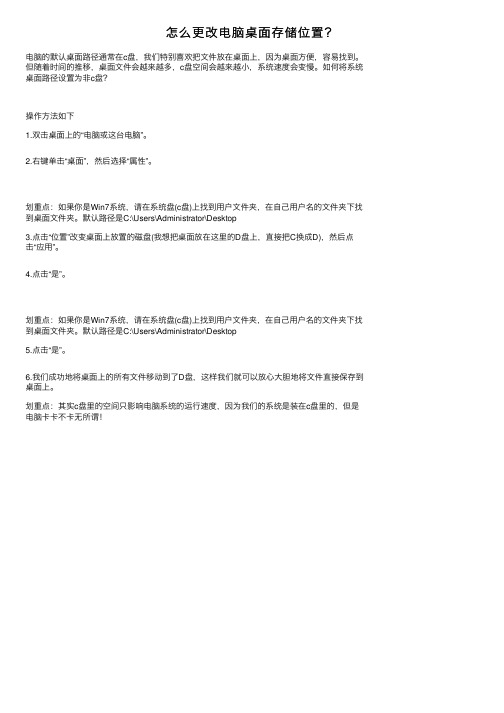
怎么更改电脑桌⾯存储位置?
电脑的默认桌⾯路径通常在c盘,我们特别喜欢把⽂件放在桌⾯上,因为桌⾯⽅便,容易找到。
但随着时间的推移,桌⾯⽂件会越来越多,c盘空间会越来越⼩,系统速度会变慢。
如何将系统桌⾯路径设置为⾮c盘?
操作⽅法如下
1.双击桌⾯上的“电脑或这台电脑”。
2.右键单击“桌⾯”,然后选择“属性”。
划重点:如果你是Win7系统,请在系统盘(c盘)上找到⽤户⽂件夹,在⾃⼰⽤户名的⽂件夹下找到桌⾯⽂件夹。
默认路径是C:\Users\Administrator\Desktop
3.点击“位置”改变桌⾯上放置的磁盘(我想把桌⾯放在这⾥的D盘上,直接把C换成D),然后点
击“应⽤”。
4.点击“是”。
划重点:如果你是Win7系统,请在系统盘(c盘)上找到⽤户⽂件夹,在⾃⼰⽤户名的⽂件夹下找到桌⾯⽂件夹。
默认路径是C:\Users\Administrator\Desktop
5.点击“是”。
6.我们成功地将桌⾯上的所有⽂件移动到了D盘,这样我们就可以放⼼⼤胆地将⽂件直接保存到桌⾯上。
划重点:其实c盘⾥的空间只影响电脑系统的运⾏速度,因为我们的系统是装在c盘⾥的,但是电脑卡卡不卡⽆所谓!。
单选题(有答案)
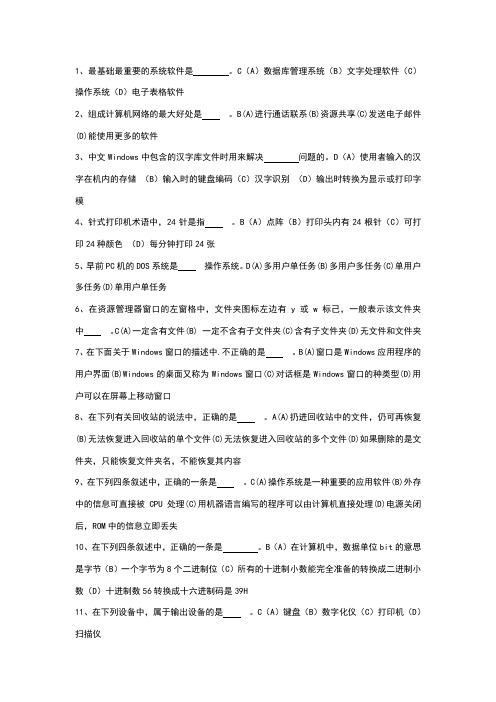
1、最基础最重要的系统软件是。
C(A)数据库管理系统(B)文字处理软件(C)操作系统(D)电子表格软件2、组成计算机网络的最大好处是。
B(A)进行通话联系(B)资源共享(C)发送电子邮件(D)能使用更多的软件3、中文Windows中包含的汉字库文件时用来解决问题的。
D(A)使用者输入的汉字在机内的存储(B)输入时的键盘编码(C)汉字识别(D)输出时转换为显示或打印字模4、针式打印机术语中,24针是指。
B(A)点阵(B)打印头内有24根针(C)可打印24种颜色(D)每分钟打印24张5、早前PC机的DOS系统是操作系统。
D(A)多用户单任务(B)多用户多任务(C)单用户多任务(D)单用户单任务6、在资源管理器窗口的左窗格中,文件夹图标左边有y或w标己,一般表示该文件夹中。
C(A)一定含有文件(B) 一定不含有子文件夹(C)含有子文件夹(D)无文件和文件夹7、在下面关于Windows窗口的描述中.不正确的是。
B(A)窗口是Windows应用程序的用户界面(B)Windows的桌面又称为Windows窗口(C)对话框是Windows窗口的种类型(D)用户可以在屏幕上移动窗口8、在下列有关回收站的说法中,正确的是。
A(A)扔进回收站中的文件,仍可再恢复(B)无法恢复进入回收站的单个文件(C)无法恢复进入回收站的多个文件(D)如果删除的是文件夹,只能恢复文件夹名,不能恢复其内容9、在下列四条叙述中,正确的一条是。
C(A)操作系统是一种重要的应用软件(B)外存中的信息可直接被CPU处理(C)用机器语言编写的程序可以由计算机直接处理(D)电源关闭后,ROM中的信息立即丢失10、在下列四条叙述中,正确的一条是。
B(A)在计算机中,数据单位bit的意思是字节(B)一个字节为8个二进制位(C)所有的十进制小数能完全准备的转换成二进制小数(D)十进制数56转换成十六进制码是39H11、在下列设备中,属于输出设备的是。
C(A)键盘(B)数字化仪(C)打印机(D)扫描仪12、在下列设备中,既是输入设备又是输出设备的是。
更改Win7WIN10用户文件夹默认位置的方法
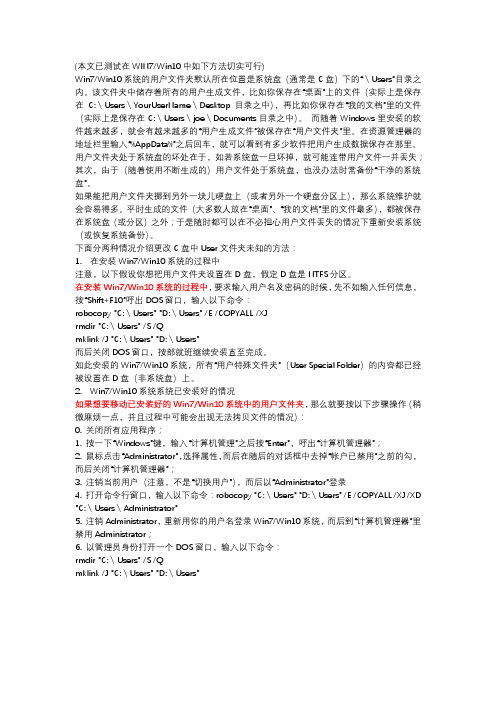
1.在安装Win7/Win10系统的过程中
注意,以下假设你想把用户文件夹设置在D盘,假定D盘是NTFS分区。
在安装Win7/Win10系统的过程中,要求输入用户名及密码的时候,先不如输入任何信息,按“Shift+F10”呼出DOS窗口,输入以下命令:
5. 注销Administr里禁用Administrator;
6. 以管理员身份打开一个DOS窗口,输入以下命令:
rmdir "C:\Users" /S /Q
mklink /J "C:\Users" "D:\Users"
2.Win7/Win10系统系统已安装好的情况
如果想要移动已安装好的Win7/Win10系统中的用户文件夹,那么就要按以下步骤操作(稍微麻烦一点,并且过程中可能会出现无法拷贝文件的情况):
0. 关闭所有应用程序;
1. 按一下“Windows”键,输入“计算机管理”之后按“Enter”,呼出“计算机管理器”;
robocopy "C:\Users" "D:\Users" /E /COPYALL /XJ
rmdir "C:\Users" /S /Q
mklink /J "C:\Users" "D:\Users"
而后关闭DOS窗口,按部就班继续安装直至完成。
如此安装的Win7/Win10系统,所有“用户特殊文件夹”(User Special Folder)的内容都已经被设置在D盘(非系统盘)上。
用户文件夹处于系统盘的坏处在于,如若系统盘一旦坏掉,就可能连带用户文件一并丢失;其次,由于(随着使用不断生成的)用户文件处于系统盘,也没办法时常备份“干净的系统盘”。
Windows10 系统修改桌面文件默认存储位置的正确方式及注意事项

之前写了篇关于如何修改桌面文件默认存储位置,许多人在修改后出现各种问题,今天重新来讲解一下关于修改桌面文件默认存储位置的正确方式及注意事项。
第一步、在E盘下创建一个文件夹,随便取个名字,或者默认为【新建文件夹】(此处以E盘为例)
注意:这里要着重强调一下修改后的桌面位置是E盘下的一个子文件夹,而不是E盘根目录,这点很重要
第二步、修改桌面新的位置
点开此电脑,鼠标右键桌面,选择属性(快速访问那里的桌面,还是此电脑里面的桌面都可以)
点击【属性】
点击位置1处的位置
在位置2处点击【移动】,选择刚才在E盘建的那个【新建文件夹】
点击【应用】和【确认】
注意:选择了桌面新的位置后一定要确认下桌面属性那里的路径对不对,此时的路径【E:\新建文件夹】
此时系统会自动将之前文件名【新建文件夹】变为【桌面】,而且图标也会变成左面的图标第三步、验证修改后的结果
在桌面上创建一个1-1的文本文件,此时E盘里面的那个桌面里就会显示刚才创建的1-1
的文本文件,也可查看1-1文本文件的属性,文件夹路径也是【E:\桌面】如何再将桌面恢复到原来的位置
打开桌面的属性里的位置那里
点击位置1那里的【还原默认位置】
位置2处会显示桌面的默认位置,点击【应用】和【确定】
此时再次查看桌面属性,位置就变为默认位置
新建的1-1的文本文件路径也变为还原后的位置
文中所有粗体的部分都是需要注意的地方,希望对你有所帮助。
快速设置WPS的默认保存路径

快速设置WPS的默认保存路径在日常办公中,我们经常使用WPS来编辑和保存文档。
默认情况下,WPS会将文档保存在特定路径下。
然而,有时候我们需要将文档保存到其他路径,以便更好地组织和管理文件。
在本文中,我们将介绍如何快速设置WPS的默认保存路径,方便您的日常使用。
1. 打开WPS软件在电脑桌面或开始菜单中找到WPS软件的图标,双击打开。
等待软件加载完成后,进入WPS的编辑界面。
2. 进入选项设置在WPS的编辑界面中,找到菜单栏上的“文件”选项,点击打开文件菜单。
在文件菜单下拉列表中,找到并点击“选项”按钮。
3. 打开“选项”对话框点击“选项”按钮后,会弹出一个“选项”对话框。
在这个对话框中,我们可以对WPS进行各种个性化设置。
4. 找到“保存”选项在“选项”对话框中,可以看到左侧的一个选项列表。
找到其中的“保存”选项,并点击选择该选项,以进入“保存”设置界面。
5. 修改默认保存路径在“保存”选项界面中,可以看到右侧有一个“默认保存位置”栏目。
在这个栏目中,可以修改WPS的默认保存路径。
点击“浏览”按钮,选择您希望将文件保存的文件夹路径。
您可以选择已经存在的文件夹,也可以新建一个文件夹作为默认保存路径。
6. 确认保存设置完成选择默认保存路径后,点击“确定”按钮,保存设置并关闭“选项”对话框。
现在,您已成功设置WPS的默认保存路径。
之后新建、编辑、保存文档时,WPS将自动将文件保存到您设定的默认路径下。
通过这种方法,您可以将文件保存到您常用的文件夹中,方便您的文件管理和查找。
当然,如果需要更改默认保存路径,您只需重复上述步骤即可。
总结本文为您介绍了如何快速设置WPS的默认保存路径。
通过修改默认保存路径,我们可以更好地管理我们的文件,并提高工作效率。
希望本文对您有所帮助,祝您使用WPS愉快!。
c盘桌面路径改为d盘?把桌面文件放到d盘的的技巧
c盘桌⾯路径改为d盘?把桌⾯⽂件放到d盘的的技巧c盘桌⾯路径怎么改为d盘?有些⼩伙伴,想移动桌⾯⽂件路径位置,默认在C盘,可以改为其它盘,⽐如D盘,今天我们来win10和win11设置⽅法有什么不同。
Win10桌⾯⽂件存储路径修改1、双击桌⾯此电脑,打开磁盘管理器,进⼊系统盘(⼀般为C盘),找到并打开⽤户⽂件夹,在⽂件夹⾥⾯找到⾃⼰的⽤户名,如果没有修改过⽤户名,默认是administrator ,最后在⼗⼏个项⽬中,找到桌⾯项⽬;2、进⼊⽂件夹后,右键点击桌⾯,在打开的菜单项中,选择属性;3、桌⾯属性窗⼝中,切换到位置选项卡,你可以将此⽂件夹中⽂件存储的位置更改为此硬盘上的另⼀个位置、另⼀个驱动器或⽹络上的另⼀台计算机。
然后点击移动;4、选择⼀个新⽬标的时候,要选择除C盘以外的磁盘,并且还要新建⼀个⽤于存放桌⾯⽂件的⽂件夹;5、最后,确定好⽂件夹后,点击确定并保存即可;Win11桌⾯⽂件存储路径修改1、桌⾯,双击打开此电脑,进⼊到⽂件资源管理器,选择⽂件夹项下的桌⾯⽂件夹,然后点击右键,在打开的菜单项中,选择属性;2、桌⾯属性窗⼝,切换到位置选项卡,然后点击移动(你可以将此⽂件夹中⽂件存储的位置更改为此硬盘上的另⼀个位置、另⼀个驱动器或⽹络上的另⼀台计算机);3、在弹出的选择⼀个⽬标窗⼝,点击左侧的此电脑,然后选择⼀个⾮系统盘中的⽂件夹,如果想将Win11桌⾯路径更改为⾮系统的其它盘,⼀定先要在其它盘⾥⾯新建⼀个⽂件夹,不能直接选择其它盘的根⽬录,否则会导致其它盘的⽂件直接到桌⾯上,以及⽆法还原成默认桌⾯⽂件路径;4、完成⽬标⽂件夹的选择后,点击确定,就可以完成Win11桌⾯⽂件的路径更改了;还原桌⾯⽂件默认路径:还是按照刚才的⽅法,打开桌⾯属性,找到位置选项卡,然后点击还原默认值,即可把桌⾯⽂件的默认路径还原到C 盘以上就是win10win11c盘桌⾯路径改为d盘的技巧,希望⼤家喜欢,请继续关注。
电脑更改各种软件的默认保存路径(位置)的方法
1.Microsoft Access文件默认保存路径修改方法Access默认保存路径也是C:My Documents目录。
默认保存路径修改方法:打开Access程序,单击菜单栏“工具”下的“选项”命令,接着在出现的“选项”对话框中选择“常规”标签页面,将“默认数据库文件夹”改成专用数据分区的某个文件夹,然后按“确定”即可。
2.Microsoft Word文件默认保存路径修改方法Word文件默认保存路径是C:My Documents目录。
默认保存路径修改方法:打开Word程序,单击菜单栏“工具”下的“选项”命令,接着在出现的“选项”对话框中选择“文件位置”标签页面,再选择文件类型,按“更改”按钮,将位置指定为专用数据分区的某个文件夹,然后按“确定”即可。
3.Microsoft Excel文件默认保存路径修改方法同样,Excel默认保存路径也是C:My Documents目录。
默认保存路径修改方法:打开Excel程序,单击菜单栏“工具”下的“选项”命令,接着在出现的“选项”对话框中选择“常规”标签页面,将“默认工作目录”改成专用数据分区的某个文件夹,然后按“确定”即可。
4.WPS2000文件默认保存路径修改方法WPS2000默认保存路径是C:WPS2000wps目录(假如你的WPS2000安装在C盘根目录下,下同)。
它的默认保存路径的修改,必须在WPS2000软件安装时进行。
在WPS2000软件安装过程中,必须先接受许可协议,再填写用户资料,然后选择安装路径,之后便是选择工作目录。
在选择工作目录时,我们就可以点击“浏览”按钮,选择专用数据分区的某个文件夹即可。
5.Microsoft PowerPoint文件默认保存路径修改方法PowerPoint默认保存路径也是C:My Documents目录。
默认保存路径修改方法:打开PowerPoint程序,单击菜单栏“工具”下的“选项”命令,接着在出现的“选项”对话框中选择“高级”标签页面,将“默认文件位置”改成专用数据分区的某个文件夹,然后按“确定”即可。
如何在Windows系统中设置计算机的默认照片查看器
如何在Windows系统中设置计算机的默认照片查看器在Windows系统中,设置计算机的默认照片查看器是一个简单而重要的步骤,它能够方便我们快速浏览和管理图片。
无论是查看个人照片,或是编辑、共享和打印工作中的图片,设置一个适合自己的默认照片查看器是非常有必要的。
本文将介绍如何在Windows系统中设置计算机的默认照片查看器。
在不同版本的Windows系统中,设置默认照片查看器的方法稍有不同。
以下将分别介绍Windows 10和Windows 7系统中的设置方法。
Windows 10系统:1. 鼠标右击桌面上任意一张图片,选择“打开方式”菜单,并点击“选择默认程序”选项。
2. 在弹出的窗口中,如果你希望使用Windows系统自带的照片查看器,可以选择“照片查看器”应用程序,并点击“选择此应用程序作为默认”按钮。
如果你有其他第三方应用程序,如Adobe Photoshop等,也可以选择其他应用程序。
3. 确认选择后,关闭窗口即可完成设置。
以后,双击任何一张图片,系统会自动使用你预设的默认照片查看器进行打开。
Windows 7系统:1. 鼠标右击桌面上任意一张图片,选择“打开方式”菜单,并点击“选择默认程序”选项。
2. 在弹出的窗口中,选择“Windows 照片查看器”应用程序,并勾选“将该程序设为默认程序”选项。
3. 确认选择后,关闭窗口即可完成设置。
以后,双击任何一张图片,系统会自动使用Windows 照片查看器进行打开。
除了通过桌面上的图片来设置默认照片查看器,还可以通过控制面板来进行设置。
以下将介绍Windows 10和Windows 7系统中的控制面板设置方法。
Windows 10系统:1. 点击开始菜单,并选择“设置”选项。
2. 在“设置”窗口中,点击“应用”选项。
3. 在左侧的菜单栏中,选择“默认应用”选项。
4. 在右侧的应用列表中,找到“照片查看器”选项,并点击“应用于照片”下方的“Microsoft照片”。
如何更改系统默认的“DocumentsandSettings”目录
如何更改系统默认的“DocumentsandSettings”目录如何更改系统默认的“Documents and Settings”目录默认情况下,系统将用户帐号所需用到的配置文件放在C:根目录下,出于安全以及方便备份等原因考虑,可以将该目录更改至其它分区下,下面分两种情况来说明如何更改:一、系统尚未安装:A:安装时修改winnt.sif的安装参数把Program files和Documents and Settings文件夹都改到D盘.请在安装时(光启安装)修改winnt.sif,加入以下字段:[Unattended]ProgramFilesDir="C:\My Program Files"在这里更改程序安装的默认位置,按照需要更改盘符和文件夹名。
Comm更改用于保存应用程序通用文件的文件夹的位置。
按照需要更改盘符和文件夹名即可。
[GuiUnattended]ProfilesDir="C:\Documents and Settings\"在这里更改Documents and Settings文件夹的默认位置。
二、系统已经安装:A:打开注册表,依次展开以下项:[HKEY_LOCAL_MACHINE\SOFTWARE\Microsoft\Windows NT\CurrentVersion\ProfileList]找到“ProfilesDirectory”键值,将其由原来的“%SystemDrive%\Documents and Settings”修改为“D:\Documents and Settings”或者任何自己想要的目录;关闭系统,用系统维护光盘启动系统,将"C:\Documents and Settings"目录整体拷贝为目标目录,然后重新正常启动系统即可。
使用这种方法好像对系统默认的administrator帐号不起作用,而且原来的C:\Documents and Settings目录及目录内的所有文件也不要删除,虽然系统将在新目录下存储其它帐号的配置文件,但是好像对默认的系统文件还要访问,稳妥起见最好不要删除。
